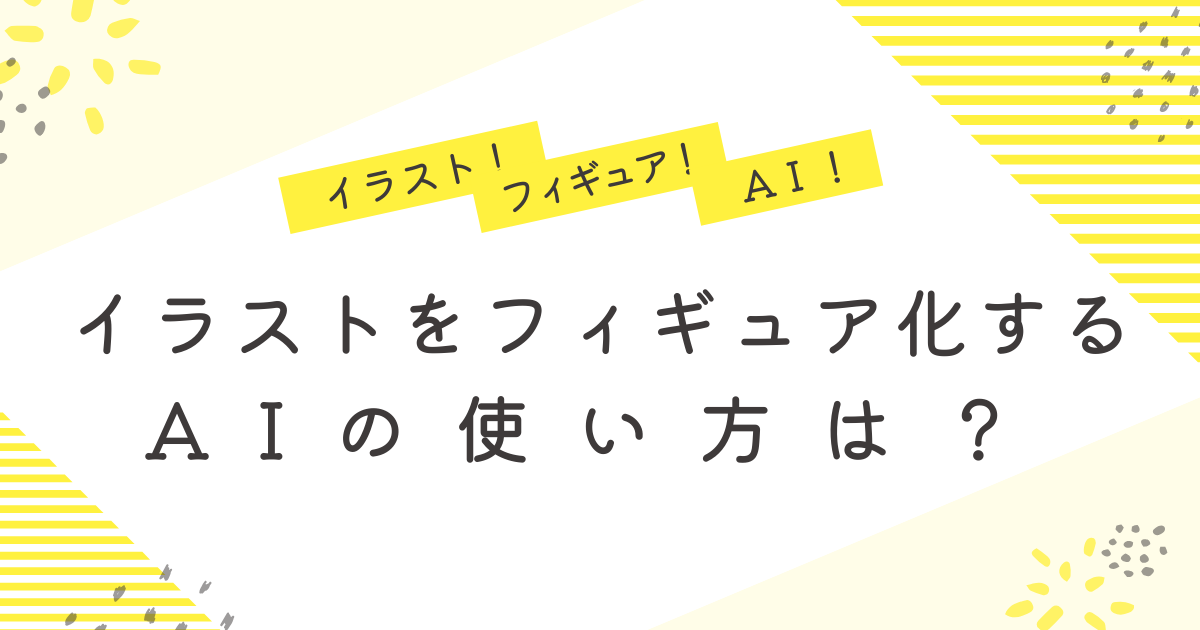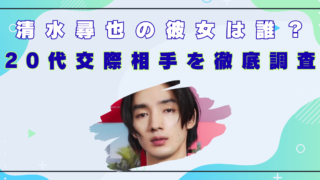「イラストを立体化したいけど、3Dの知識はゼロだし…」
そんな悩みを、たった数秒で解決してしまうAIツールが静かに注目を集めています。
SNSで「#フィギュア化」の投稿が急増している今、画像をアップするだけで“それっぽく仕上がる”時代に突入。
でも、話題になっているからといって、いきなり使いこなせるかは別の話。
知っておきたいのは、手順よりも“どこに落とし穴があるか”です。
この記事では、「イラストをフィギュア化するAIの使い方は?」という疑問に答えながら、画像を簡単に変換するためのヒントや、成功する人がこっそりやってる工夫まで紹介していきます。
目次
イラストをフィギュア化とは?
いまや、誰でも無料で、イラストをわずか数十秒でフィギュア風にできる時代になりました。
それを可能にしたのが、Googleの画像生成AI「Gemini 2.5 Flash Image(通称:Nano Banana)」。
いま、SNSを中心に「#NanoBanana」「#フィギュア化」ってタグでめちゃくちゃ話題になってます。
このツール、何がすごいって、写真やイラストを立体的なフィギュア風画像に変換してくれるんです。
もちろん、難しい3Dモデリングとか、専門的な設定は一切ナシ。
「画像をアップロードして、ちょっと指示を出すだけ」で、あとはAIがいい感じに仕上げてくれます。
しかも無料で、爆速で。
正確には、Google AI Studioで提供されているこのAIは、無料プランでも1日あたり最大1,500回まで生成可能。
これ、本当に無料のレベル超えてます。
イラストはもちろん、自分で描いたキャラクター、ペットの写真、さらには好きなアイドルの似顔絵まで。
「これを立体で見てみたい」っていう妄想、ぜんぶ現実になります。
実際、SNSにはこんな投稿があふれてます。
- 「推しキャラがフィギュアに!これは尊い…」
- 「息子の落書きがめっちゃリアルになってて草」
- 「プロンプトいじってたら推しが降臨しました」
中には展示台付きのショーケース風画像や、透明パッケージに入った状態まで再現してる人もいて、ちょっと感動すら覚えるレベル。
実際に作った人の投稿がありました。
このイラストAIがフィギュア化してくれた pic.twitter.com/U4Ql2l9rAb
— あーちゃり (@archariii) August 30, 2025
ただし、すべての画像が完璧にフィギュア化できるわけではありません。
たとえば、
- 背景がごちゃごちゃしてるイラスト
- グラデーションが強い塗り
- 複雑すぎる模様
こういうタイプの画像だと、AIが特徴を捉えきれず、「この子、誰?」みたいな失敗もたまにあります。
(これはこれでネタになるし、ちょっと面白いんですけどね)
だからこそ、イラストのタイプ選びとか、プロンプト(指示文)の工夫が大事になってくるわけです。
このあたりのコツや注意点は、のちほど詳しく紹介していきますね。
とにかく今の時点で言えるのは、「名前はユニークだけど、性能は本物」ってこと。
しかも、Google謹製の安心感もあって、使い勝手は非常にスマート。
「何それ、気になるかも」と思ったあなた。
この後のパートでは、実際の使い方をガッツリ解説します。
「設定とか面倒そう…」と思ってる人ほど、きっと拍子抜けしますよ。
AIで画像を簡単フィギュア化
「で、どうやってやるの?」
やっぱりここが一番気になるところですよね。
知ってる人からすると「簡単だよ」って言うけど、初めて触る人にとってはその“簡単”が一番あやしい。
だからこそ、手順はちゃんとわかりやすく、そして“めんどくさくない”ことをしっかり伝えておきたいんです。
【ステップ1】Google AI Studioにアクセス
まずは、Google AI Studio(https://aistudio.google.com/app)にアクセス**しましょう。
ここが、あの話題の「Nano Banana」が使える場所。
Googleアカウントがあれば、すぐにログインできます。もちろん無料。
新しいプロジェクトを作成して、モデルは「Gemini 2.5 Flash」を選択。
これでフィギュア化の準備は完了です。
【ステップ2】画像をアップロード
次に、画面の「Upload Image」ボタンをクリック。
フィギュア化したい画像を選びましょう。
アップロードするのは、イラストでも写真でもOK。
ただし、シンプルな線画、ベタ塗り、背景が無地のイラストが成功しやすいです。
Xでもよく見かけます。
「背景に花火入れてたら、顔が全部光になってた」
「グラデの影が全部“アザ”みたいになった…笑」
とにかく、AIが混乱しないように、できるだけ“情報量の少ない画像”が吉。
【ステップ3】プロンプト入力(ここが楽しい)
ここからが本番。
プロンプト(指示文)を入力します。
いわば、AIへの注文票みたいなもの。
たとえばこんな感じ。
「このイラストを1/7スケールのリアルなフィギュアにしてください。プラスチックの質感で、展示台に置いてください。」
「このキャラをフィギュア化してください。顔と髪型はそのまま、背景はショーケース、アクリル台座に乗せてください。」
もちろん日本語でOK。
英語じゃなくてもAIはちゃんと理解してくれます。
ポイントは、曖昧な言葉を避けて、できるだけ具体的に書くこと。
たとえば「かっこいい感じ」じゃなくて「1/7スケールでリアルな質感」みたいに。
言葉は、指示が細かいほどしっかり反映されます。
(逆に言えば、ふわっとした注文はふわっとした仕上がりに…)
【ステップ4】生成&保存
プロンプトが書けたら「Run」をクリック。
あとは待つだけ。
10〜30秒ほどでフィギュア風画像が生成されます。
「え、もう終わったの?」ってなるぐらい早いです。
完成した画像はすぐにダウンロードできます。
気に入らなければ、プロンプトを少し変えて再生成すればOK。
そして驚くのが、無料プランでも1日最大1,500回まで生成可能という事実。
そんなに作る人いる?って話ですが、逆に言えば何度でも試せるから理想に近づけやすいんです。
以上が、Nano Bananaの使い方の流れです。
やってみると本当に拍子抜けするほど簡単。
画像とテキストを入れて、ポチッとするだけ。
難しい設定も、専門知識も不要。
「あのイラスト、フィギュアにしたいな…」って思ったその瞬間、実行できる環境がもう目の前にあります。
このあと紹介するのは、もっと良い画像を作るためのコツと注意点。
「顔がバグらないようにするには?」
「どんなプロンプトが成功しやすい?」
など、知っておいて損はない話をまとめます。
成功のコツと注意点まとめ
「作ってみたけど、なんか微妙…」
ほんとによくあります。
SNSでも見かけますよね。
「推しが別人になった」
「背景に謎の岩…何これ」みたいなやつ。
でも、それにはちゃんと理由があるんです。
ここでは、イラストをフィギュア化するAIをうまく使うためのコツと注意点を、わかりやすくまとめてみました。
【成功のコツ】まずは「イラスト選び」が超大事
いきなり結論ですが、素材(=画像)で8割決まります。
成功しやすいのはこんなタイプ。
- 輪郭がくっきりしていて、明るめの色使い
- ベタ塗り中心で、影や模様が少ない
- 背景が真っ白、もしくは単色でスッキリ
- キャラの顔がカメラ目線(正面)
このあたりを押さえるだけで、かなり違います。
逆に、背景に情報が多かったり、グラデーションが強すぎると、AIが混乱して変なものを生成しがちです。
笑い話にできる人はいいけど、真剣に“推しを立体化したい人”にはちょっとツラいことも。
まずは素材のシンプルさを意識してみてください。
【成功のコツ】プロンプトは“明確かつ具体的に”
プロンプト(指示文)も、成功の鍵を握ります。
曖昧な表現はNG。
「フィギュアっぽくして」だけじゃ、AIには伝わりません。
おすすめは、こんな感じです。
「このキャラクターを1/6スケールのリアルフィギュアに。素材はプラスチック、台座は透明なアクリルで。」
「アニメ風の顔と髪型はそのままに、背景はショーケース内にしてください。」
このように、スケール感・素材・背景・台座の指定までしっかり書くと、イメージが反映されやすくなります。
日本語で問題ありませんが、英語プロンプトのほうが安定する場合もあります。
気になる人は、生成失敗時に「英語で試してみる」のも手です。
【注意点】著作権・商標権には要注意
もう一つ、忘れてはいけないのが法的リスク。
たとえば、アニメキャラや有名人の画像を勝手に使って生成してしまうと、著作権や肖像権の問題に触れる可能性があります。
実際、Xの投稿でバンダイ風ロゴが生成され、商標権をめぐって議論になった例も。
たとえAIが自動生成したものでも、公開した時点で“作品”として扱われるのが今のネットです。
自作のイラストや許可を得た素材を使うのが基本。
そして商用利用したい場合は、Google AI Studioの有料プランと利用規約の確認が必須です。
まとめ
最初は「なんか難しそう」って思った人も多いかもしれません。
でも実際は、画像をアップして、ちょっと指示するだけ。
それでわずか数十秒後に、イラストがリアルなフィギュア風画像に変身するんです。
まさに「AIすげぇ…」な世界。
Xにはそんな投稿がたくさんあがっています。
最近話題になってるAIのnano-bananaすごいなあ。
幻想推理の魔女のイラスト(1枚目)をもとに
・全身画像補完(2枚目)
・それを元に流行りのフィギュア化(3枚目)
・フィギュア化のバリエーション(4枚目)それぞれ15秒程度で作成。同一性の保持もバッチリ。もう魔法の領域に近づいてる。 pic.twitter.com/XnQsXZqBHE
— yasu@マダミス制作&配信 (@yasu_mystery) August 29, 2025
イラストをフィギュア化するAIの使い方は、びっくりするほどカンタン。
でも、仕上がりにこだわるなら、画像選びとプロンプトの工夫、そして著作権の配慮がめちゃくちゃ大事。
一度やったらハマるかも。
それくらい、感動ありますよ。